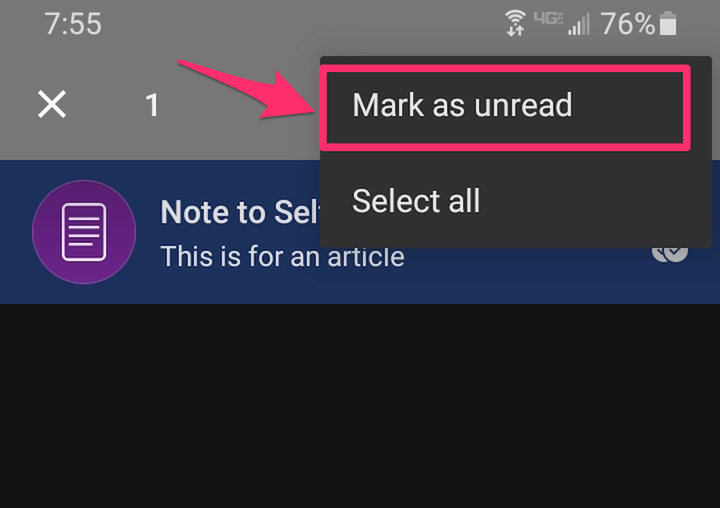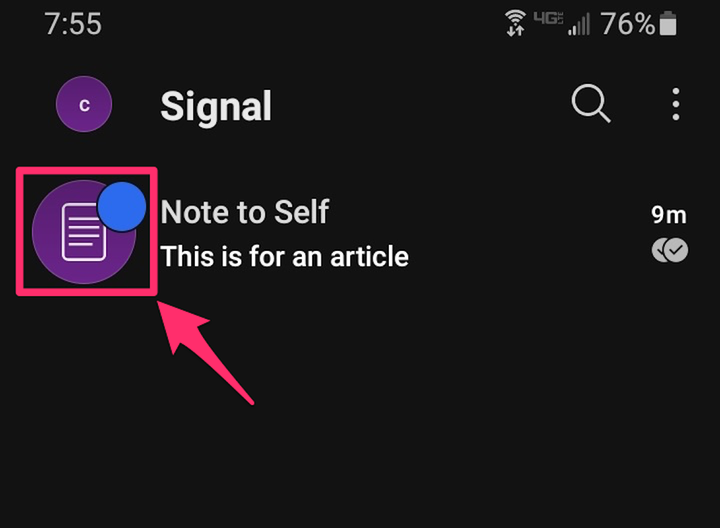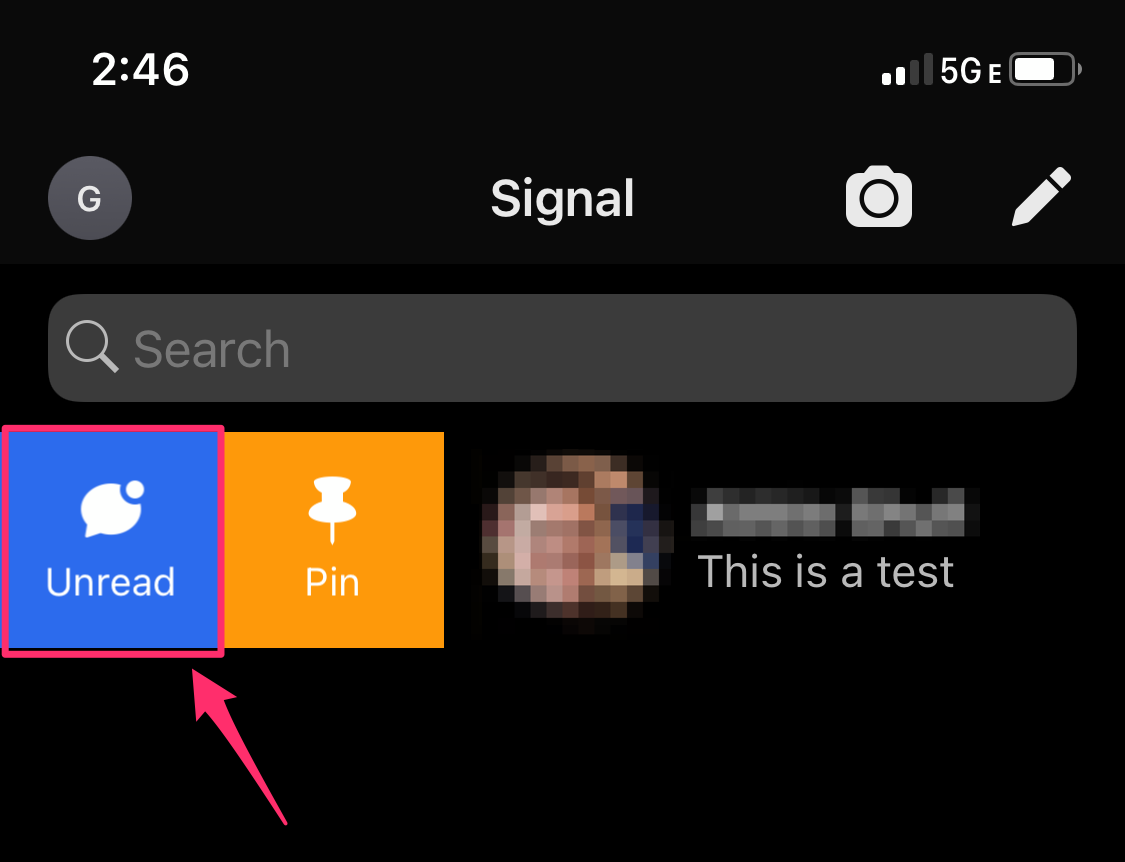Cómo marcar mensajes como no leídos en la aplicación Signal
- Puede marcar cualquier mensaje como no leído en Signal en las versiones de Android y iPhone de la aplicación de mensajería segura.
- Signal está disponible en Android, iPhone y dispositivos de escritorio, pero su versión de escritorio carece de la capacidad de marcar mensajes como no leídos.
Marcar un mensaje como no leído es una función cada vez más común de las aplicaciones de mensajería. La aplicación de mensajería segura Signal es una de esas aplicaciones que ofrece la función.
Si bien Signal no puede marcar mensajes como no leídos a través de su iteración de escritorio, aún puede marcar mensajes como no leídos en las versiones de Android y iPhone de la plataforma.
Cómo marcar un mensaje como no leído en Signal usando un Android
1. Abra la aplicación Signal e inicie sesión si es necesario.
2. En su lista de conversaciones, toque y mantenga presionada la que desea marcar como no leída.
3. Toca los tres puntos verticales ubicados en la esquina superior derecha de la pantalla.
Toque los tres puntos en la esquina superior derecha.
4. Toca "Marcar como no leído".
Seleccione "Marcar como no leído".
Su mensaje ahora tendrá una insignia, muy probablemente parecida a un punto de color, para indicar que el mensaje no se ha leído.
El punto azul indica que el mensaje no se ha leído.
Para marcar un mensaje como leído, simplemente abra el mensaje tocándolo, o siga los pasos 1 a 3 anteriores usando una conversación que previamente se marcó como no leída, y toque "Marcar como leído" para el paso 4.
Cómo marcar un mensaje como no leído en Signal usando un iPhone
1. Abra la aplicación Signal e inicie sesión si es necesario.
2. En su lista de conversaciones, toque y mantenga presionada la que desea marcar como no leída, luego deslice el dedo hacia el lado derecho de la pantalla.
3. Toque el icono "No leído" que aparece.
Después de deslizar el dedo hacia la derecha, toque "No leído".
Su mensaje ahora tendrá una insignia, muy probablemente parecida a un punto de color, para indicar que el mensaje no se ha leído. Para marcar un mensaje como leído, simplemente abra el mensaje tocándolo, o siga los pasos 1 y 2 anteriores usando una conversación que previamente se marcó como no leída, y toque "Leer" para el paso 3.